Innehållsförteckning
Om din Office-installation är skadad (på grund av en virusattack, inkompatibla tillägg eller ofullständig installation) kan du få problem när du arbetar med Office-programmen (Word, Excel, PowerPoint osv.).
I den här handledningen kommer jag att visa dig hur du reparerar din Office-installation för att lösa problem som uppstått i Word-, Excel-, PowerPoint- och Access-programmen.
Hur du reparerar Office 2013, Office 2010, Office 2007 eller Office 2003
Uppmärksamhet: Innan du fortsätter att reparera din Office-installation ska du först se till att din dator är ren från skadlig kod med hjälp av den här guiden: Quick Malware Scan & Removal Guide (Snabbsökning av skadlig kod och borttagning av skadlig kod).
- Office 2010 eller Office 2013Office 2007Office 2003
Hur du reparerar Office 2013 eller Office 2010.
Det enda sättet att reparera Office 2010- eller Office 2013-installationen är att använda " Program och funktioner " alternativ från Kontrollpanelen i Windows. Så för att reparera Office 2010 eller Office 2013:
1. Gå till Start > Kontrollpanelen .
2. Dubbelklicka för att öppna " Program och funktioner ”.
3. I programlistan väljer du " Microsoft Office " som är installerad på din dator och klicka på " Ändra " från början.

4. På nästa skärm markerar du " Reparation " och klicka på " Fortsätt ”.
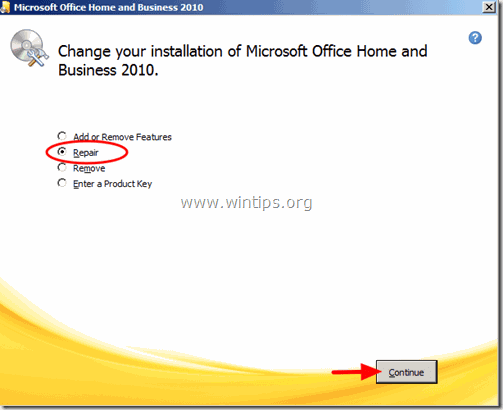
Hur du reparerar Office 2007
Metod 1. Reparera Office 2007-problem inifrån Office 2007-programmen.
1. Kör en av den installerade Office 2007 program (t.ex. Word 2007 )
2 . Klicka på Microsoft Office-knapp  och klicka sedan på " Ordalternativ" . *
och klicka sedan på " Ordalternativ" . *
Om du inte kan hitta Office-knappen kan du hitta "Kontorsdiagnostik " under " HELP " menyn.
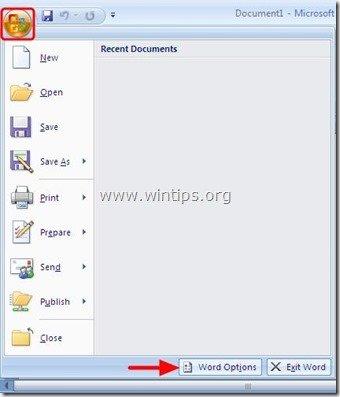
3. Klicka " Resurser " i den vänstra rutan.
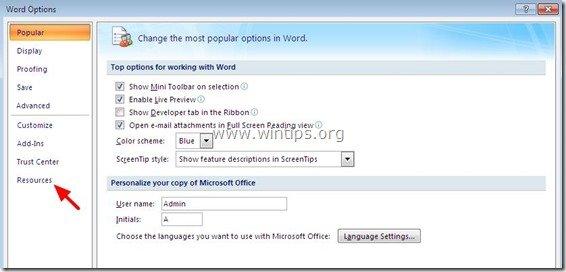
4. Tryck på " Diagnostisera " bredvid " köra Microsoft Office Diagnostics ".
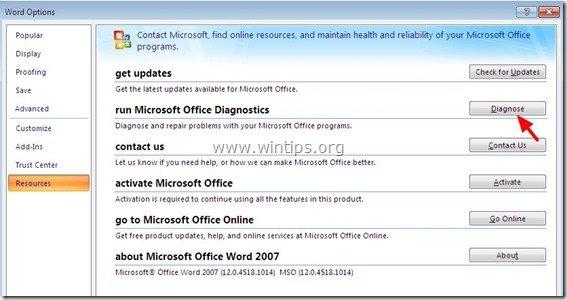
5 . Klicka på " Fortsätt " för att starta Office Diagnostics,
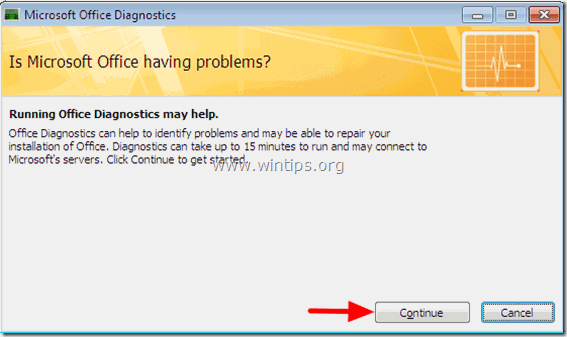
6. Klicka slutligen på " Kör diagnostik " och vänta tills diagnostiseringen är klar.
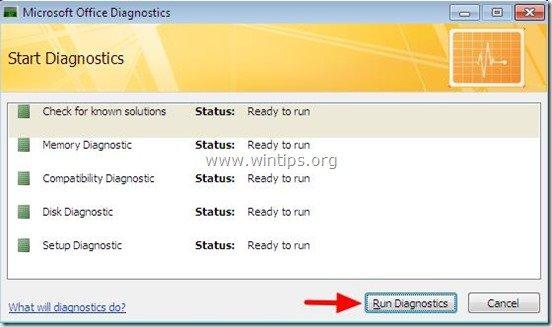
Metod 2. Kör “ Microsoft Office-diagnostik " från Utforskaren.
1. Öppna Utforskaren och navigera till följande sökväg:
- För Office 2007 32bit version: C:Program Files (x86)\Common Files\microsoft shared\OFFICE12 För Office 2007 64bit version: C:Program Files\Common Files\microsoft shared\OFFICE12
2. Hitta och dubbelklicka på " OFFDIAG.EXE " för att starta kontorsdiagnostik.
3. Följ instruktionerna på skärmen för att åtgärda installationsproblem med Office 2007.
Metod 3. Reparation “ Microsoft Office " med hjälp av " Program och funktioner " alternativ från Kontrollpanelen i Windows.
1. Gå till Starta > Kontrollpanelen.
2. Dubbelklicka på för att öppna "Program och funktioner" (eller " Lägg till eller ta bort program" om du använder Windows XP).
3. I programlistan väljer du " Microsoft Office " som är installerad på din dator och klicka på " Ändra " från början.
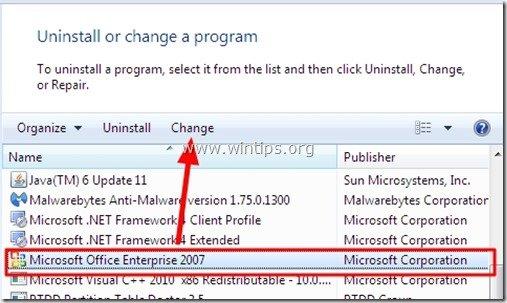
4. Välj " Reparation " och klicka sedan på " Fortsätt ”.
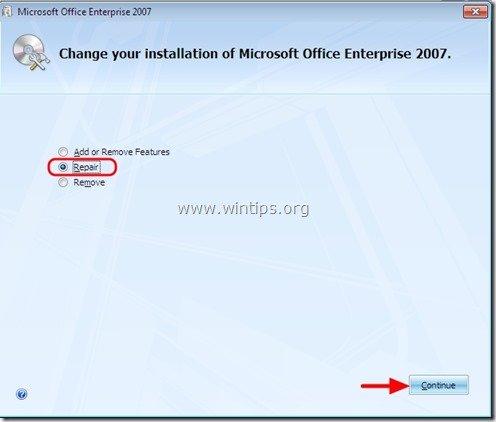
Hur man reparerar Office 2003:
Metod 1: Reparera Office 2003 genom att använda alternativet "Upptäck och reparera".
1. Öppna Microsoft Word.
2. Från Word-huvudmenyn väljer du " Hjälp " > " Upptäcka och reparera ”
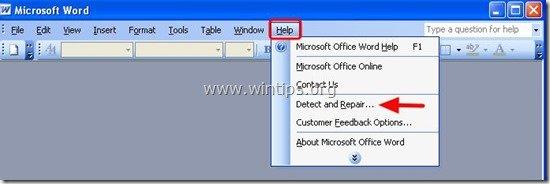
3. På " Upptäcka och reparera " och lämna standardinställningarna (Återställ mina genvägar under reparationen.) och tryck på " Starta " knapp. *
Observera: Den " Upptäcka och reparera "Verktyget kan be dig att sätta in din ursprungliga Office installations-cd-rom under reparationsprocessen.
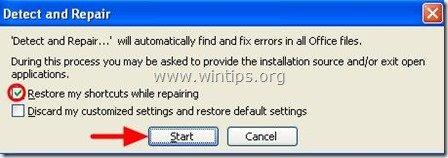
4. Vänta tills reparationen är klar och du är klar.
Metod 2: Reparera "Microsoft Office" genom att använda alternativen "Program och funktioner" på Windows kontrollpanel.
1. Gå till Starta > Kontrollpanelen.
2. Dubbelklicka på för att öppna "Program och funktioner" (eller " Lägg till eller ta bort program" om du använder Windows XP).
3. I programlistan väljer du " Microsoft Office 2003 " som är installerad på din dator och klicka på " Ändra ".*
*. I Windows 7,8 är " Ändra Du hittar alternativet "Program" högst upp i programlistan.
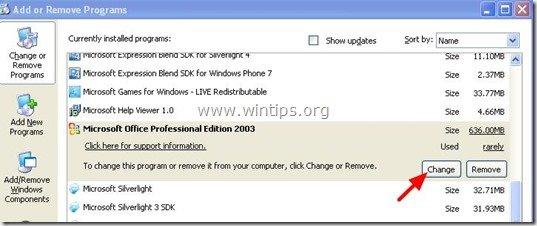
4. På " Alternativ för underhållsläge ", väljer du " Återinstallera eller reparera " och tryck sedan på " Nästa ”.
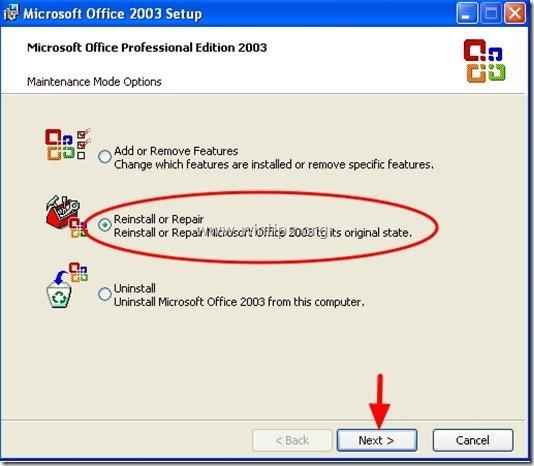
5. Kontrollera sedan " Upptäcka och reparera fel i min Office-installation " och " Återskapa mina genvägar på startmenyn " under den och tryck på " Installera ”.
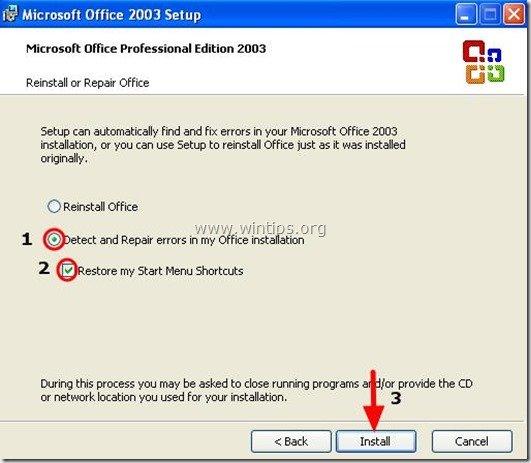
Det var allt!

Andy Davis
En systemadministratörs blogg om Windows





